PPT 如何设置字体为内部上阴影效果?
来源:网络收集 点击: 时间:2024-03-09【导读】:
在利用PPT制作演示文稿时,我们要经常需要对文本内容排版和添加效果。本次小编简单介绍一下,如何设置字体为内部上阴影效果。工具/原料morePPT 365方法/步骤1/6分步阅读 2/6
2/6 3/6
3/6 4/6
4/6 5/6
5/6 6/6
6/6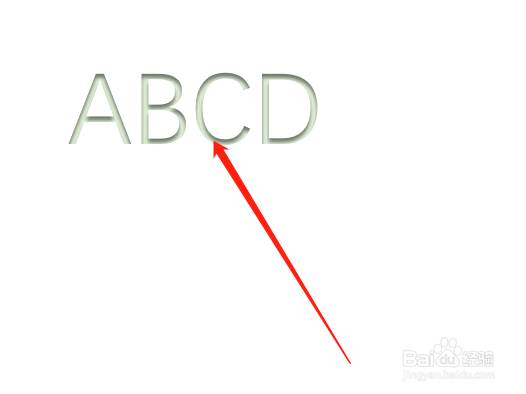 总结1/1
总结1/1
首先,打开演示文稿内容。如图:
 2/6
2/6然后,选中文本框,并点击右键,选择“设置形状格式”。如图:
 3/6
3/6在右侧弹出框中,点击“文本选项”。如图:
 4/6
4/6在效果中的阴影中找到“预设”。如图:
 5/6
5/6在预设中,点击“内部:上”效果即可。如图:
 6/6
6/6此时,字体内容将添加上“内部:上”阴影效果。如图:
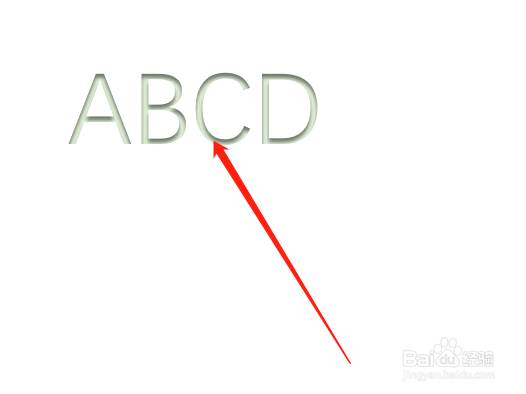 总结1/1
总结1/11.先打开PPT演示文稿,选中文本框,点击右键。
2.选择“设置形状格式”,在字体效果阴影中,设置阴影效果为“内部:上”即可。
内部上阴影效果字体内部阴影版权声明:
1、本文系转载,版权归原作者所有,旨在传递信息,不代表看本站的观点和立场。
2、本站仅提供信息发布平台,不承担相关法律责任。
3、若侵犯您的版权或隐私,请联系本站管理员删除。
4、文章链接:http://www.1haoku.cn/art_300742.html
上一篇:怎么在折线图中加入一条基准线
下一篇:微博怎么进行账号安全检测
 订阅
订阅